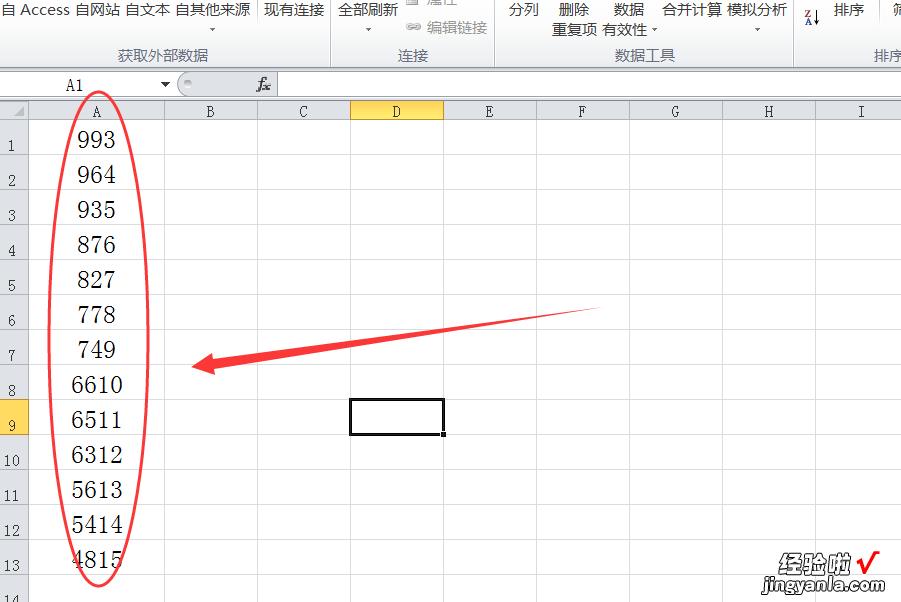经验直达:
- Excel怎么删除数据单位
- EXCEL表中数字带单位怎样去除
一、Excel怎么删除数据单位
Excel是现在十分常用的办公软件之一,有些用户想知道Excel怎么删除数据单位,接下来小编就给大家介绍一下具体的操作步骤 。
具体如下:
1. 首先第一步打开电脑中需要编辑的Excel文档,根据下图箭头所指,选中数据单元格 。
2. 第二步根据下图箭头所指 , 找到并点击【查找和选择】图标 。
3. 第三步在展开的下拉列表中,根据下图箭头所指,点击【替换】选项 。
4. 第四步打开【查找和替换】窗口后 , 根据下图箭头所指 , 先在【查找内容】后输入需要删除的单位 , 接着点击【全部替换】选项 。
5. 第五步替换完成后,根据下图箭头所指,先点击【确定】选项,接着点击【X】图标关闭窗口 。
6. 最后退回文档 , 根据下图箭头所指,成功删除数据单位 。
二、EXCEL表中数字带单位怎样去除
电子表格中统一去掉数据后面带的单位,可使用分列功能完成 。
方法步骤如下:
1、打开需要操作的EXCEL表格,选中需要去掉数据单位的单元格 , 在数据工具栏找到并点击“分列”,进入分列设置向导 。
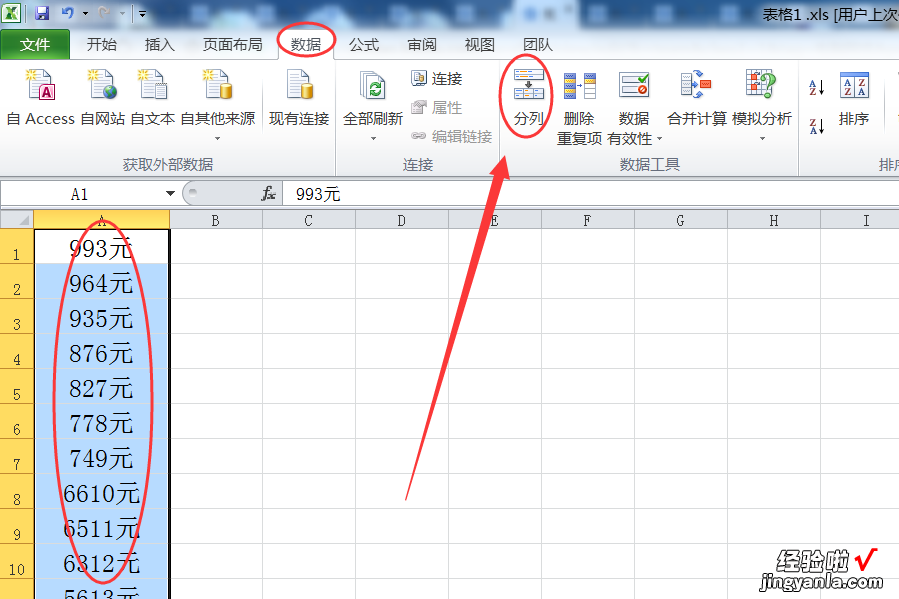
2、在分列向导1选择“分隔符” , 然后点击“下一步” 。
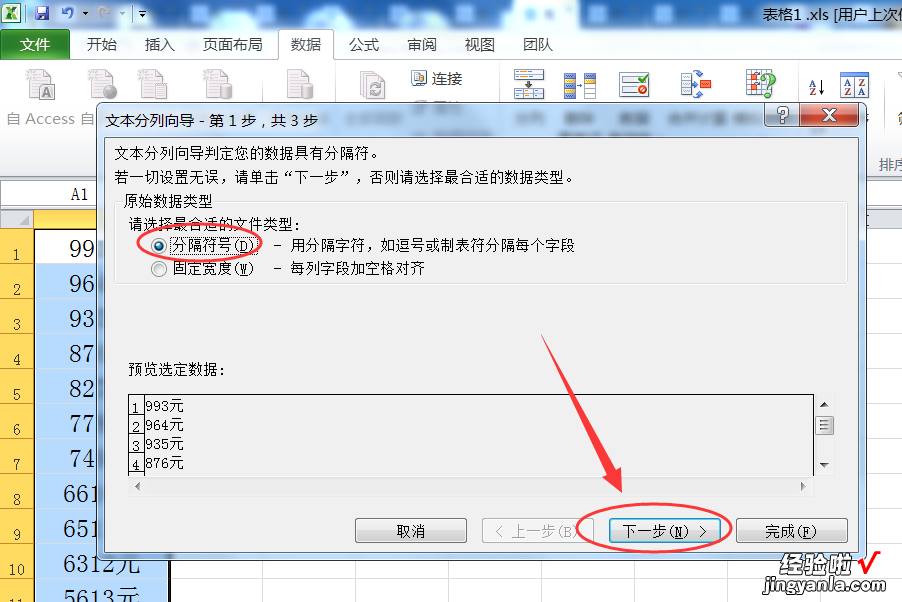
3、进入向导2,在分隔符号下面勾选“其他” , 并在文本框输入数据的单位,如“元” , 然后直接点击右下角的“完成”按钮即可 。
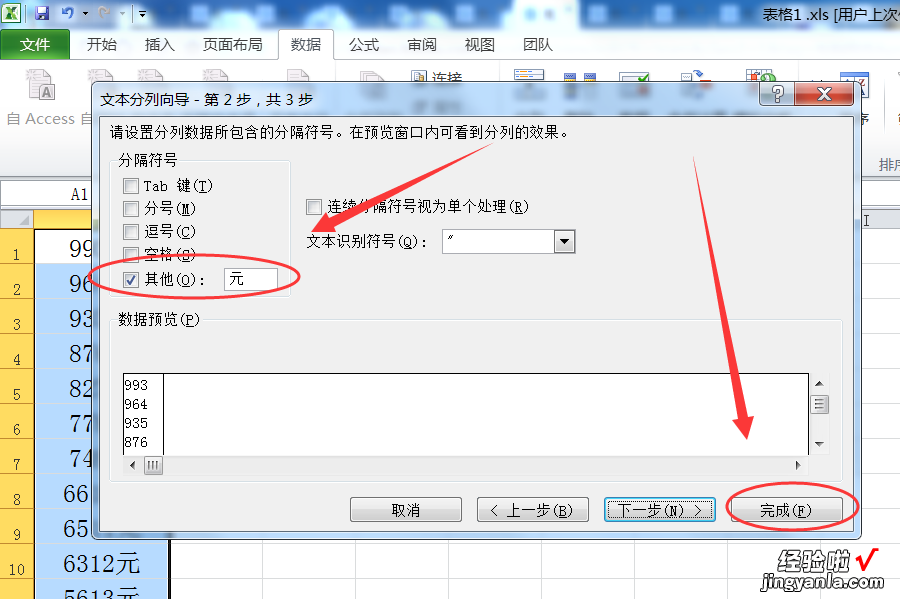
4、返回EXCEL表格,可发现已成功将数据后面的单位统一去掉 。
【EXCEL表中数字带单位怎样去除 Excel怎么删除数据单位】